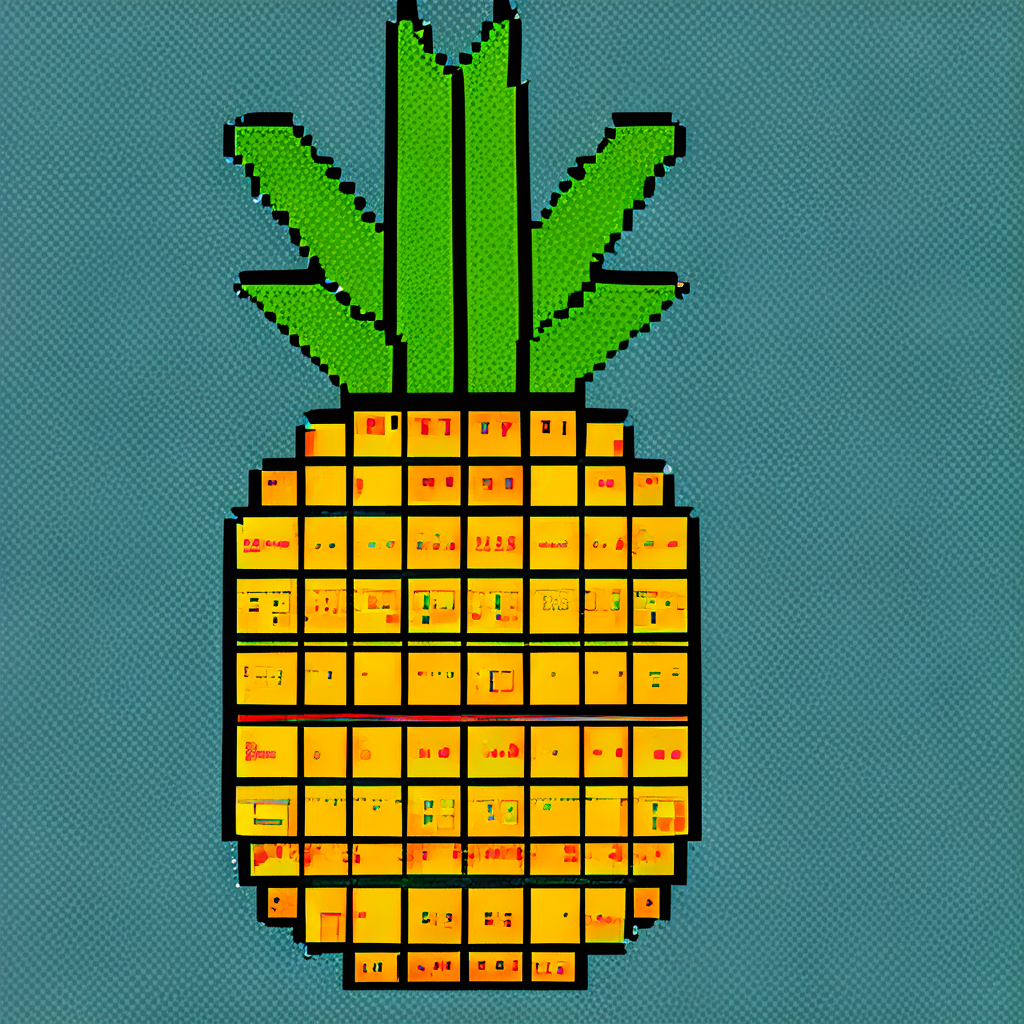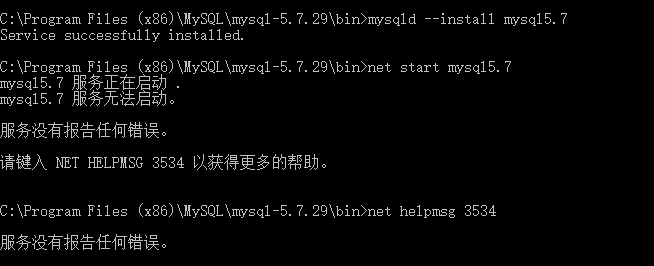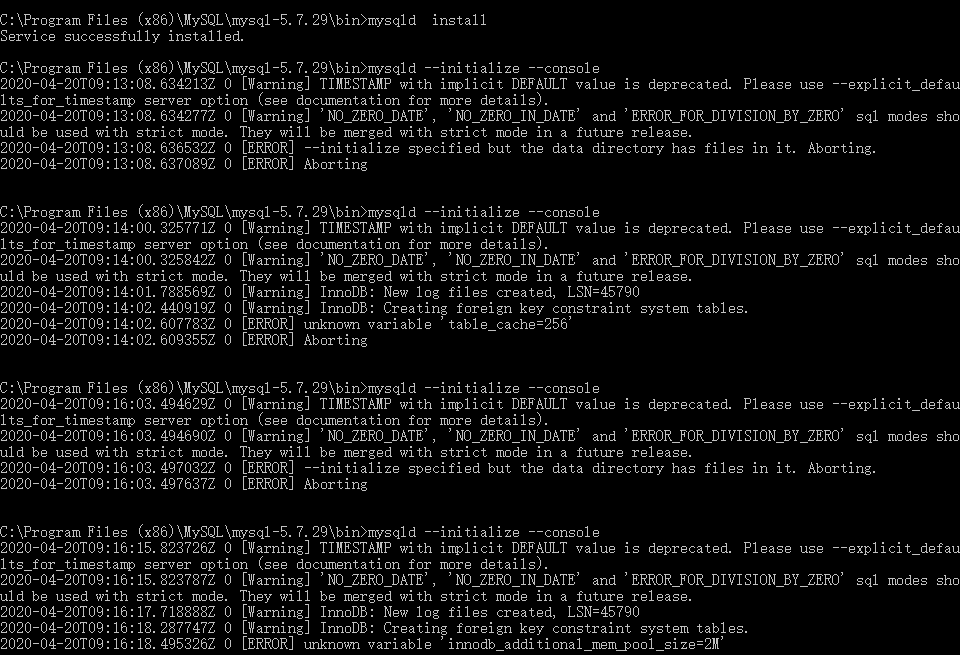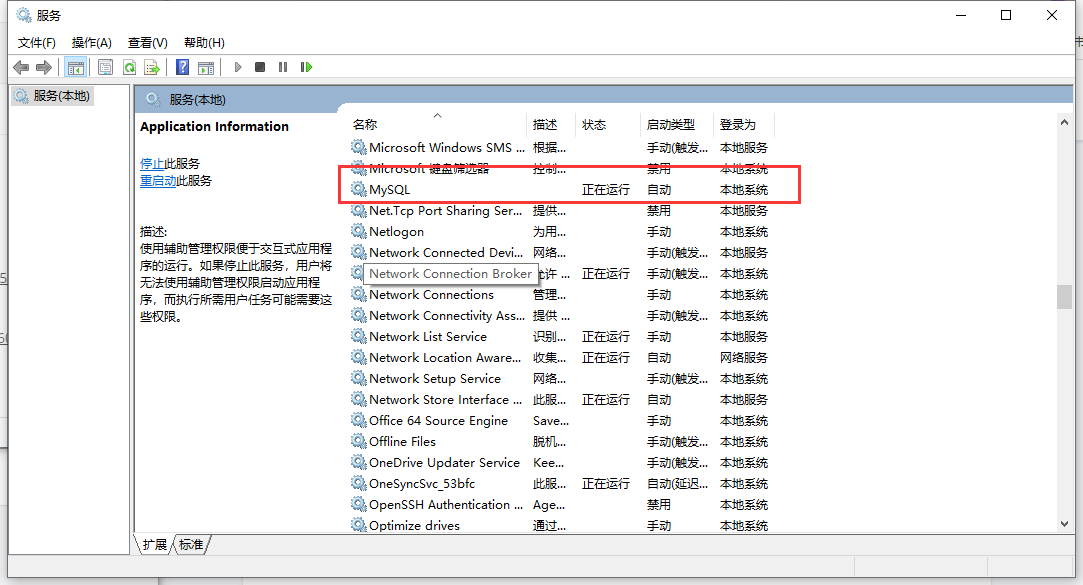mysql 版本升级
目录
- 关闭现有 mysql 服务
- 卸载原有服务
- 准备好 mysql5.7 压缩包
- Mysql 5.7 配置
- 添加 mysql5.7 服务
- 执行安装
- 修改初始密码
- 启动服务
- 升级 mysql
- 升级成功后,再次重启 mysql 5.7
- 附录
⛵升级步骤主要分为:卸载原有服务、安装新的服务和新服务配置三步
¶关闭现有 mysql 服务
打开windows服务列表,找到现有的MySQL服务,对齐进行关闭
¶卸载原有服务
管理员身份打开 cmd 窗口,进入到 mysql 目录下面,将 mysql 服务移除
¶准备好 mysql5.7 压缩包
将下载好的mysql 5.7软件解压
¶Mysql 5.7 配置
将之前 mysql 的 my.ini 文件拷贝至 mysql5.7 下,将 mysql.ini 文件配置做以下修改
¶添加 mysql5.7 服务
执行 mysqld --install mysql5.7 ,将 mysql5.7 的服务添加到 win 的服务队列中
¶执行安装
执行安装升级命令 mysqld install,再执行 mysqld --initialize --console
¶修改初始密码
执行成功后会给出一个 mysql5.7 的初始的随机密码,将密码设置成自定义密码
✨为了提高安全性 mysql5.7 中 user 表的 password 字段已被取消,取而代之的事 authentication_string 字段,当然我们更改用户密码也不可以用原来的修改 user 表来实现了。下面简绍几种 mysql5.7 下修改 root 密码的方法(其他用户也大同小异)
1 | # 方法一 |
🎶不论使用任何方法修改完密码之后,都需要将结果刷新到存储中
1 | # 执行刷新操作 |
¶启动服务
在服务列表中找到MySQL进行启动
¶升级 mysql
升级mysql提供jdbc相关操作mysql_upgrade -uroot -p123456
¶升级成功后,再次重启 mysql 5.7
重启服务之后,升级安装正式成功,可以正常使用mysql 5.7